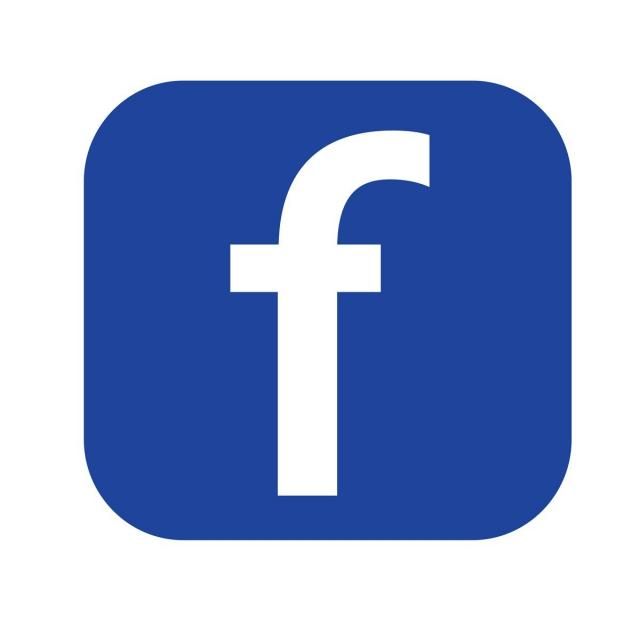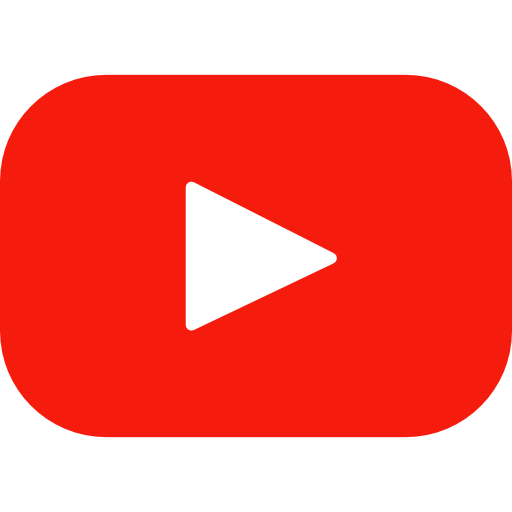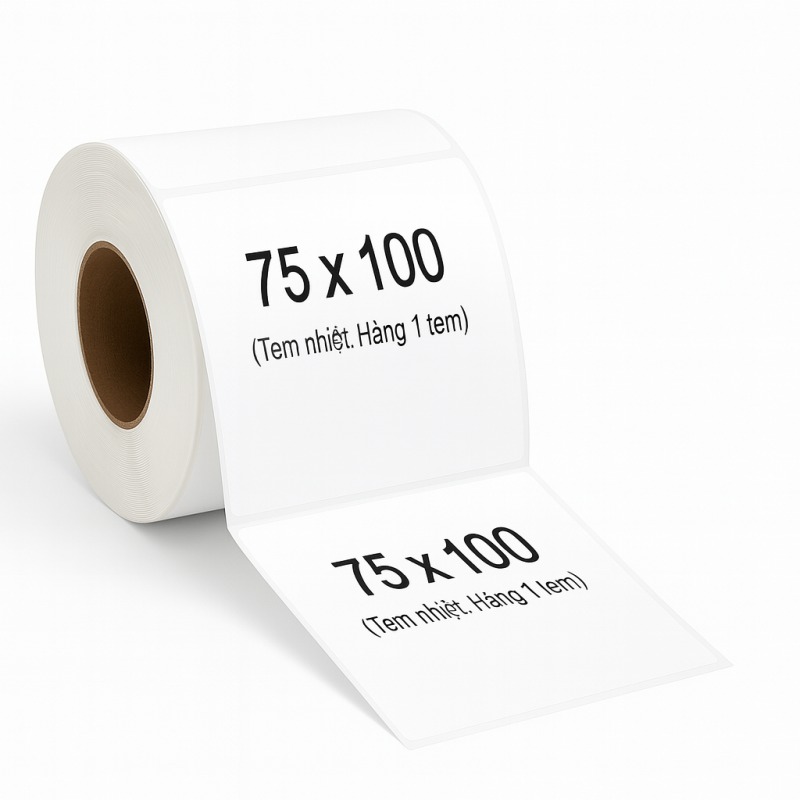Tin công nghệ
Cách Đổi Địa Chỉ IP Máy In Tem Mã Vạch Xprinter XP 420B Cổng LAN
Hướng Dẫn Chi Tiết Đổi IP Máy In Tem Mã Vạch Xprinter XP 420B Qua PC Và Điện Thoại
I. ĐỔI ĐỊA CHỈ IP BẰNG MÁY TÍNH (PC)
1. Kết Nối Máy In Với PC
- Kết nối máy in Xprinter XP 420B với mạng LAN thông qua cáp Ethernet.
- Đảm bảo máy tính cũng được kết nối vào cùng mạng LAN.
2. Lấy Địa Chỉ IP Hiện Tại Của Máy In
- In thông tin cấu hình:
- Nhấn giữ nút Feed trên máy in trong khoảng 5 giây.
- Máy in sẽ in ra một tờ giấy chứa thông tin IP mặc định (ví dụ:
192.168.1.100).
- Ghi lại IP mặc định để truy cập vào trình quản lý.
3. Đổi IP Bằng Trình Duyệt Web Trên PC
- Truy cập vào giao diện máy in:
- Mở trình duyệt (Chrome, Firefox, v.v.).
- Nhập IP hiện tại của máy in (ví dụ:
192.168.1.100) vào thanh địa chỉ và nhấn Enter.
- Đăng nhập:
- Username: admin
- Password: admin (hoặc kiểm tra tài liệu máy in để lấy thông tin đăng nhập).
- Thay đổi IP:
- Tìm mục Network Settings hoặc TCP/IP Settings.
- Nhập địa chỉ IP mới (ví dụ:
192.168.1.150). - Nhấn Save để lưu cấu hình.
- Khởi động lại máy in:
- Tắt máy in và bật lại để áp dụng cài đặt.
4. Đổi IP Bằng Phần Mềm Xprinter
- Tải và cài đặt:
- Tải phần mềm Xprinter Tool từ trang chủ Xprinter.
- Kết nối máy in:
- Mở phần mềm, chọn Scan để tìm thiết bị trên mạng.
- Chọn máy in Xprinter XP 420B từ danh sách.
- Thay đổi IP:
- Nhập IP mới bạn muốn đặt.
- Nhấn Apply để lưu.
- Kiểm tra:
- In lại trang cấu hình để đảm bảo IP mới đã được áp dụng.
II. ĐỔI ĐỊA CHỈ IP BẰNG ĐIỆN THOẠI
1. Chuẩn Bị
- Điện thoại phải kết nối chung mạng Wi-Fi với máy in.
- Cài đặt ứng dụng hỗ trợ, chẳng hạn như Fing Network Tools hoặc phần mềm Xprinter Mobile (nếu có).
2. Sử Dụng Trình Duyệt Web Trên Điện Thoại
- Lấy IP của máy in:
- In trang cấu hình trên máy in để lấy IP mặc định (ví dụ:
192.168.1.100).
- In trang cấu hình trên máy in để lấy IP mặc định (ví dụ:
- Truy cập trình duyệt:
- Mở trình duyệt trên điện thoại (Chrome, Safari, v.v.).
- Nhập địa chỉ IP hiện tại của máy in.
- Đăng nhập:
- Username: admin
- Password: admin.
- Thay đổi IP:
- Tìm đến mục cấu hình mạng (Network Settings).
- Nhập địa chỉ IP mới.
- Nhấn Save và khởi động lại máy in.
3. Sử Dụng Ứng Dụng Chuyên Dụng (Nếu Có)
- Tải ứng dụng:
- Tìm và tải ứng dụng tương thích với máy in Xprinter (nếu nhà sản xuất cung cấp).
- Kết nối máy in:
- Mở ứng dụng, quét để tìm máy in trong mạng LAN.
- Kết nối với máy in Xprinter XP 420B.
- Thay đổi IP:
- Vào mục Cài đặt IP.
- Nhập địa chỉ IP mới và lưu.
III. LƯU Ý KHI ĐỔI IP
- IP mới phải nằm trong dải mạng LAN hiện tại, ví dụ: nếu mạng dùng dải
192.168.1.xxx, IP của máy in cũng phải nằm trong dải này. - Ghi nhớ địa chỉ IP mới để cấu hình trên phần mềm bán hàng hoặc hệ thống.
- Nếu gặp lỗi kết nối, có thể reset máy in về mặc định và thực hiện lại các bước trên.
Với hướng dẫn này, bạn có thể dễ dàng đổi IP của máy in Xprinter XP 420B qua cả máy tính và điện thoại, giúp máy in hoạt động ổn định và kết nối hiệu quả hơn trong hệ thống mạng.ác.
Danh mục blog
- Xã hội (38)
- Tin công nghệ (56)
- Hướng dẫn cài đặt (25)
- Hướng dẫn sử dụng (28)
- Download driver (9)
- Video sản phẩm (31)
- Tuyển dụng (11)

Ads MUA NGAY
Bài viết gần đây
Máy In Đơn Hàng Là Gì?
Th10 13, 2025128 Lượt xem
Máy In Đơn Hàng 350B Là Gì?
Th10 13, 2025102 Lượt xem
Máy In Đơn Hàng 420B Là Gì?
Th10 13, 2025115 Lượt xem
Giấy in tem nhãn 50x30mm loại 30m
Th10 10, 2025119 Lượt xem
Giấy in tem nhãn 40x30mm loại 30m là gì?
Th10 10, 2025113 Lượt xem
Giấy In Nhiệt A7 Là Gì?
Th10 09, 2025118 Lượt xem